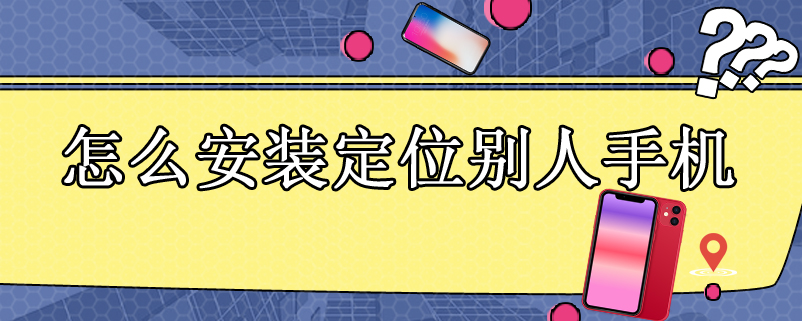我们每次去电脑店给电脑安装系统时会发现维修电脑人员插一个U盘在电脑上面,那么这到底是什么样的U盘呢?是用来干什么的呢?难道随便买个U盘就能给电脑安装系统吗?当然不是啦,首先你得制作U盘启动盘,然后才能够安装系统。下面介绍一下怎么进行u盘启动安装系统。
u盘启动安装系统步骤阅读
1、将U盘插在电脑的USB接口,开机并不断按下启动U盘快捷键。
2、在进入系统启动菜单中选择有USB字样的选项并回车。
3、重启电脑,选择YunQiShi PE进入系统。
4、等待进入系统后无需操作,云骑士会自动打开进行安装系统。
5、安装过程中弹出引导修复工具,进行写入引导文件,点击确定。
6、提示检测到PE文件,点击确定进行PE引导菜单回写。
7、安装完成后,拔掉所有外接设备,然后点击立即重启。
8、重启过程中,选择Windows 10系统进入,等待安装。
9、弹出自动还原驱动文件,点击是,还原本地存在的驱动备份文件。
11、弹出宽带连接提示窗口,点击立即创建,创建宽带连接。
12、等待优化完成,重启进入系统,即完成重装。
u盘启动安装系统操作步骤
01 将U盘插在电脑的USB接口,开机并不断按下启动U盘快捷键,U盘快捷键可以通过云骑士装机大师确认。

02 在进入系统启动菜单中选择有USB字样的选项并回车。

03 重启电脑,选择YunQiShi PE进入系统。

04 等待进入系统后,无需操作,云骑士会自动打开进行安装系统,大家耐心等待即可。

05 安装过程中弹出引导修复工具,进行写入引导文件,点击确定。

06 提示检测到PE文件,点击确定进行PE引导菜单回写。

07 安装完成后,拔掉所有外接设备,如U盘、移动硬盘、光盘等,然后点击立即重启。

08 重启过程中,选择Windows 10系统进入,等待安装。

09 弹出自动还原驱动文件,点击是,还原本地存在的驱动备份文件。

10 弹出选择操作系统界面,选择windows 10,回车进入系统,之后无需操作,耐心等待系统准备就绪,升级优化。

11 升级优化过程中,弹出宽带连接提示窗口,可以点击立即创建,创建宽带连接。同时有软件管家工具,可以自行选择常用的软件,一键安装即可。

12 等待优化完成,重启进入系统,即完成重装。

电脑店u盘启动盘制作工具是一款系统装机必备的u盘启动盘制作软件,操作简单,成功率高,支持所有U盘一键制作成启动盘,可针对U盘做写入保护,防止病毒入侵,集成工具更全面,完全可以应对电脑技术人员常见的电脑故障维护工作。
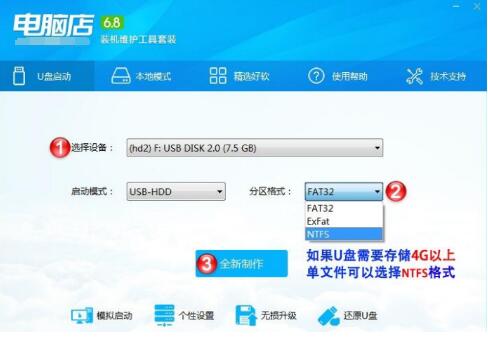
U深度u盘启动盘制作工具3.0是一款专业的启动盘制作工具。只需一键即可制作出启动u盘,同时具有强大的兼容性,实现真正意义上“一盘两用”的功能,u深度u盘启动盘制作工具是一款专业免费的U深度U盘启动盘制作工具,操作十分简易,使用方便快捷。
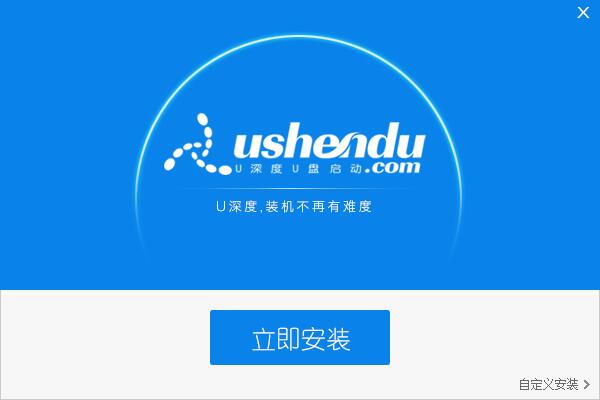
相关内容
常见问答
win7显示器蓝屏如何解决?
1、重启电脑,待出现开机画面后按快捷键F1、F2或Del键进入到bios启动项设置界面,通过键盘上的左右方向键将光标移动到Advanced,然后再按上下方向键选择SATA Configuration,按回车键确认。
2、随后会弹出一个模式选择窗口,在这里我们通过上下方向键移动光标选择AHCI模式,接着按回车键执行即可。
win7系统崩溃怎么解决?
1、当电脑出现系统崩溃的情况时,我们可以在重新启动电脑的时候,找到相关的修复方案。
2、在启动的过程中找到启动修复的功能按钮,然后对我们的电脑系统进行修复,来完成修复系统崩溃。
3、然后对我们的电脑进行系统的修复的相关方案。
4、然后可以进入到启动设置的页面中,对电脑的系统启动进行设置,防止启动过多导致电脑系统崩溃。
5、如果以上操作还是不能够帮助我们修复电脑系统修复的话—腾讯电脑管家—工具箱—电脑门诊。
6、在电脑门诊中可以找到相关的修复方案,然后对电脑进行相关的修复即可修复电脑系统崩溃。